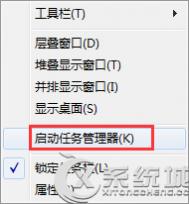win7运行itunes出现bonjour服务被禁用的解决方法
itunes对于使用苹果设备的用户来说,一点也不陌生,它主要为苹果用户提用过数字媒体播放功能,并且还可将苹果设备与电脑实现同步传输,而在近期有部分用户在win7系统下安装了itunes后,却遇到了无法正常打开itunes的问题,具体表现为用户双击打开快捷方式,系统提示bonjour服务已被禁用的窗口,对于该问题我们如何来解决呢?下面看图老师小编为您提供的解决方法吧!

原因分析:
iTunes软件的运行需要bonjour服务的支持,很多朋友在优化系统时不小心禁用导致iTunes无法打开
解决方法:
1、桌面状态按Win+R,在运行窗口中输入services.msc 然后确定;

2、进入服务列表,找到bonjour服务,并右键bonjour服务选择属性;

3、在属性窗口中,点启动开启服务,启动类型选择自动(延迟启动),然后点击确定按钮保存即可。

通过上述方法, 我们即可解决win7系统下无法运行iTunes的问题了,我们在错误提示窗口中看到bonjour服务被禁止,这时用户只需要将相应的服务设置为启动状态即可
(本文来源于图老师网站,更多请访问http://m.tulaoshi.com)win7系统打开网络属性提示“部分控件被禁用”的解决方法
随着计算机的普及,网络已是我们生活中不可缺少的,当然在使用网络时遇到的各类问题也随着增多,不少用户反映在设置win7网络属性时,出现部分控件被禁用的窗口提示,对于出现该问题通常情况下是因为相应服务被禁用造成的,想要解决该问题就需要开启相应服务,那么如何打开呢?下面看图老师小编为大家带来的操作方法!
操作方法
1.首先,我们单击打开win7电脑的开始菜单,从开始菜单中,我们点击进入到控制面板界面中。

2.在打开的控制面板界面中,我们首先将窗口右上角的查看方式更改为大图标,之后我们点击窗口中的管理工具选项。在出现的管理工具窗口中,我们双击其中的服务。
3.在打开的服务窗口中,我们找到Application Experience服务,单击右键,选择属性,之后,在出现的属性设置窗口中,我们将启动类型修改为自动,然后确保该服务的状态为已启用,若为启用,点击启动即可,然后点击确定保存设置即可。


通过上述教程,我们不难看出,造成该错误提示的原因是因为pplication Experience服务没有启动造成的,如果你也遇到了该问题,那么不妨尝试下图老师小编为您提供的教程吧!
win7系统下右键菜单添加打开或关闭光驱驱动器的方法
随着时代的变迁,光驱这个功能已被我们慢慢的淡忘掉了,但是在一些行业中,光驱还被广泛的应用,对于经常需要使用到光驱的用户,想要编辑的操作管理光驱,最为方便的操作就是在win7右键菜单中添加打开光驱或关闭光驱选项了, 不过有些用户却不知道如何操作,故此图老师小编在www.Tulaoshi.com这里为大家带来了详细的操作方法,需要的用户不妨参考下!
操作方法
1.要实现这个操作,除了可以使用我们传统的注册表方式来实现之外,其实还有更加简单方便的方法,那就是使用优化大师,大家可以自行上网搜索下载优化大师,并将其安装好。之后,我们打开优化大师,点击选择左侧窗格中的右键菜单选项。
2.在之后出现的窗口中,我们首先将界面切换到增加鼠标右键菜单项目这一栏中,之后,我们就可以在窗口中看到如下图中所示的界面了,其中就包含有打开光驱和关闭光驱的选项,我们想将哪个选项添加至右键菜单,就直接将该选项勾选上,然后保存设置即可。

通过上述方法我们就能够在win7右键菜单中创建打开光驱或关闭光驱的快捷菜单了,这样一来我们就非常便捷的管理操作相关驱动器了。
win7电脑出现“drupdate.exe已经停止工作”的解决方法
很多win7系统用户在开启系统后,出现drupdate.exe已经停止工作的错误提示,很多用户对此不解,其实drupdate.exe是腾讯软件的tulaoshi.com应用进程服务,导致该错误也是因为腾讯软件出现操作造成的,想要彻底解决该问题我们就需要从腾讯软件着手解决,故此河东软件园为大家带来了解决方法,如果你也遇到了该问题,那么不妨按照下方教程来排除!
操作方法
1、首先我们先将有关于腾讯的软件全部都卸载了;
2、卸载然后重启计算机,看看是否问题解决,然后重新安装腾讯软件;
3、若还不行,我们在桌面的计算机上单击右键,点属性;

4、然后在属性界面点击WindowsUpdate;

5、点击更改设置;

6、在重要更新下选项改为从不检查更新然后点击确定;
(本文来源于图老师网站,更多请访问http://m.tulaoshi.com)
通过上述方法我们就能够解决Win7开机报错drupdate.exe 已经停止工作的问题了,当然如果你在开机时,也遇到了该问题,即可按照上述教程来操作!